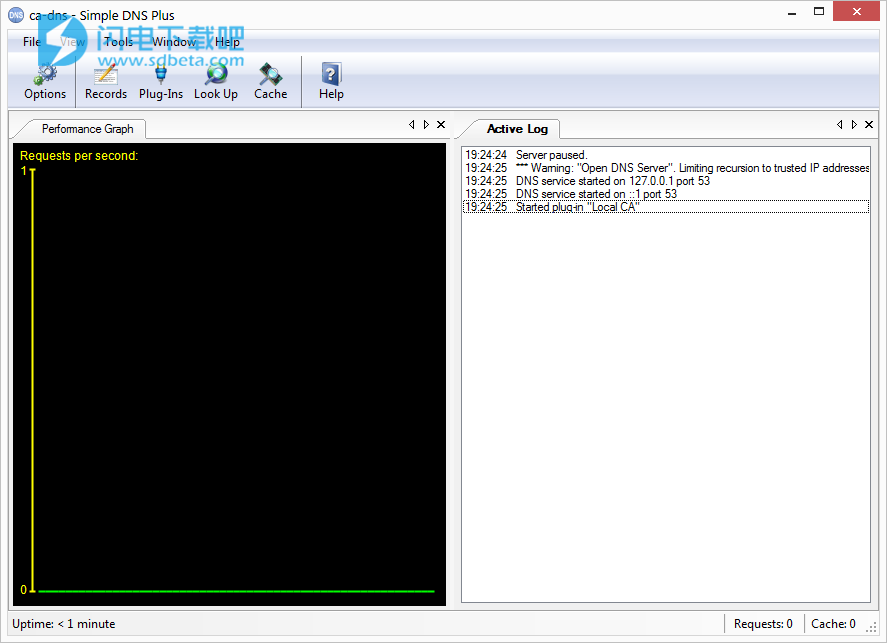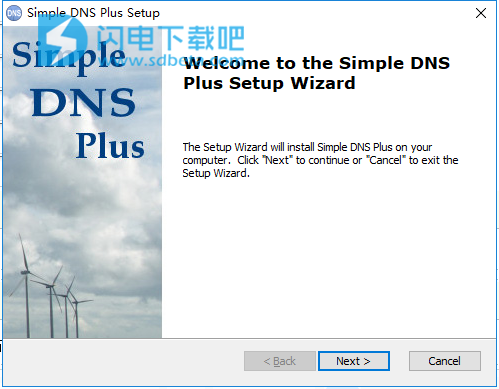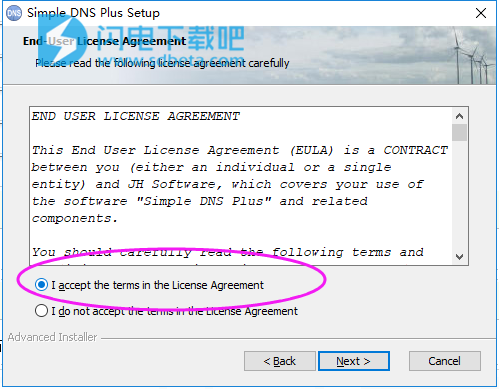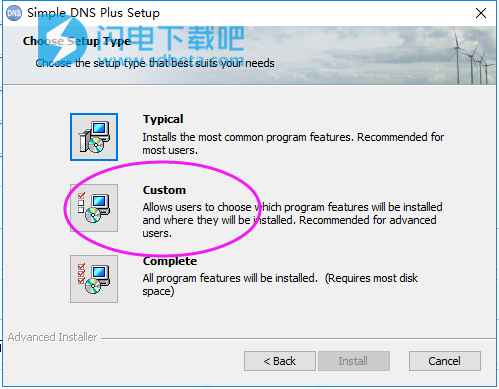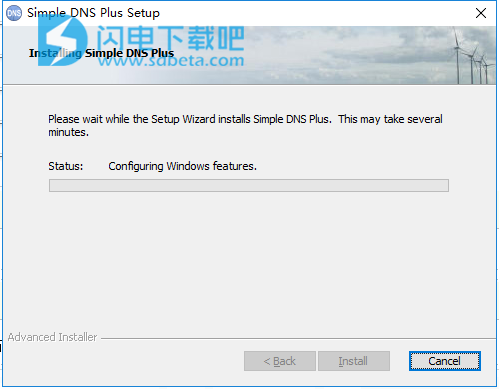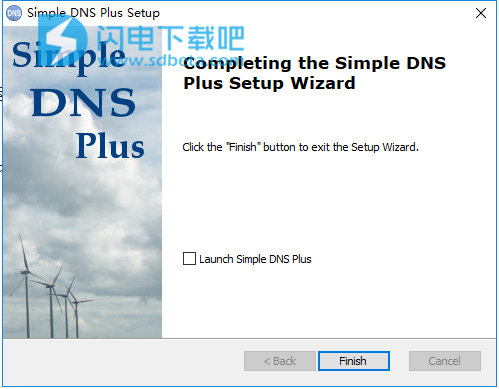Simple DNS Plus破解版是一款功能强大的DNS服务器,Simple DNS Plus具有基于REST / JSON的HTTP API,可轻松与您的网站,应用程序等集成。使用旨在为用户提供完善的选项和设置,自动化的功能,可为常见任务提供向导,包括设置新区域,导入数据,进行批量更新等。Simple DNS Plus不仅新手朋友能够使用它来快速安全的启动和运行DNS服务器,它也同样提供各种专业的选项,供高级用户按照自己的方式进行调整,Simple DNS Plus甚至可以简化DNSSEC,每当您更改DNS记录时,都会自动进行DNSSEC签名,按预定的时间间隔自动进行密钥翻转等。Simple DNS Plus还具有内置区域版本控制,以及一系列其他独特功能。
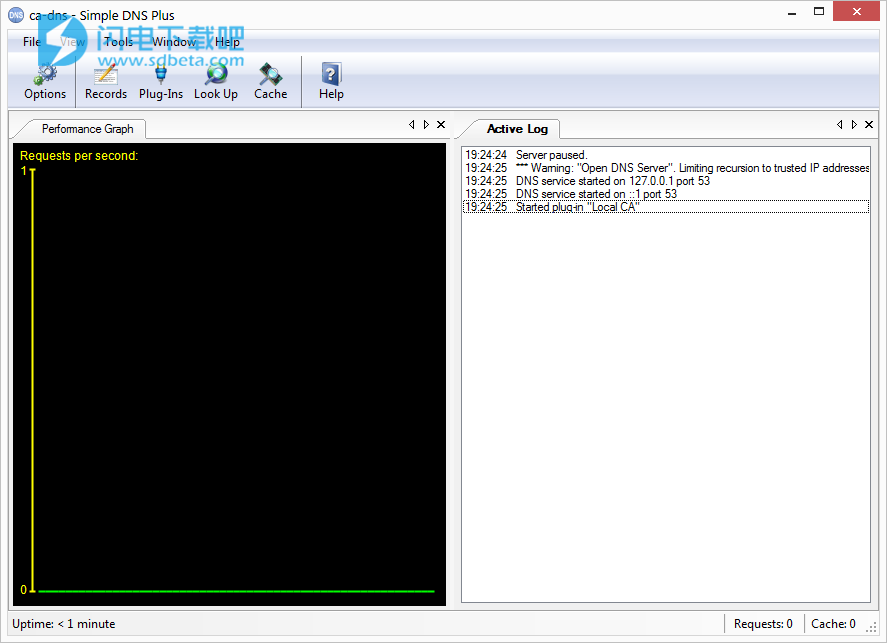
安装破解教程
1、在本站下载并解压,双击sdns-8-0-108-setup.exe运行,点击next
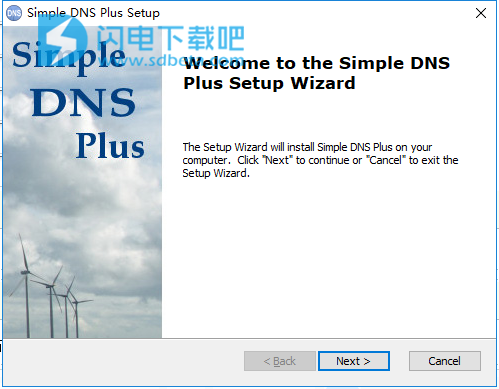
2、勾选我接受许可证协议条款,点击next
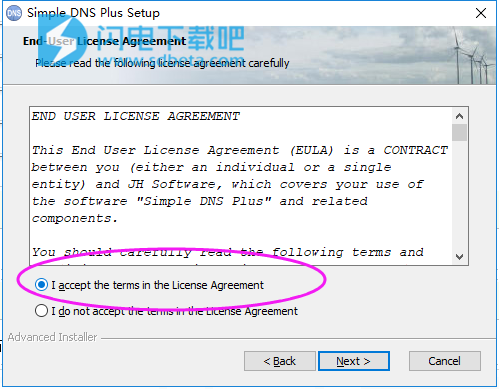
3、选择安装类型,可以勾选第二项自定义安装,然后在下一界面选择安装路径
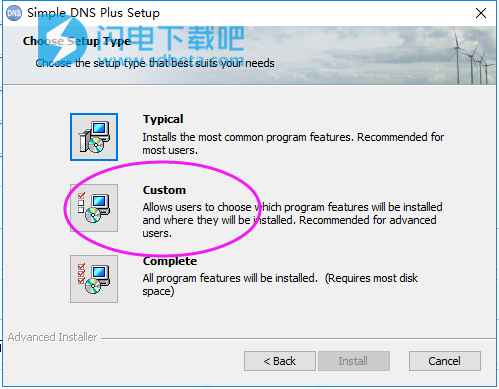
4、如图所示,安装中,稍等一会儿
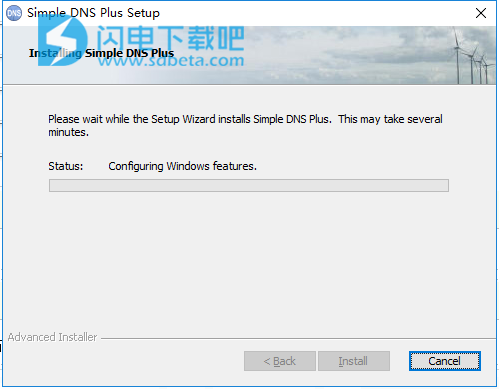
5、安装完成,点击finish退出向导
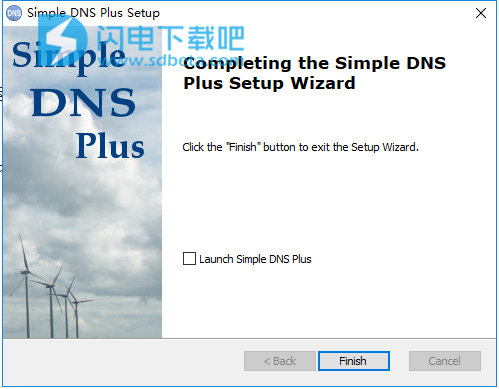
软件特功能
一、简化的DNS管理
1、区域版本控制
Simple DNS Plus存储每个区域的许多旧版本(每个版本由SOA记录序列号标识)。这样可以轻松跟踪更改并在更新导致问题时还原以前的版本。您可以查看,比较,导出或还原旧版本的区域。
2、快速访问标准区域文件(RFC1035)
Simple DNS Plus在内部以优化的二进制格式存储DNS数据,但您始终只需右键单击区域并选择“查看/另存为标准区域文件...”,或使用导出向导将全部或一组区域导出为标准文件。
3、快速区域向导/区域模板
在一个简单的对话框中,输入域名以及Web和邮件服务器的IP地址,然后单击“确定”。
这就是设置新区域所需的全部内容。IP地址甚至可以预先填充默认值。
快速区域向导是基于模板的,您可以轻松创建自己的模板,其中包含您在设置域时所需的DNS记录等。(可选)添加输入字段和VB.NET代码。 更多细节。
4、挂起区域
挂起区域允许您临时停止为区域提供数据而不删除它。
这可能很有用,例如,如果您为其他人托管域名,并且他们忘记支付账单......
在用户界面中可以使用“暂停”图标和红色区域名称轻松识别暂停区域。
当有人在暂停区域中请求名称时,Simple DNS Plus可以响应,就好像区域完全配置,或者综合响应(重定向到“域暂停”网页),或者回复错误。
5、批量更新向导
通过一个快速步骤快速轻松地更新数千个区域:
- 查找并替换IP地址。
- 查找并替换主机名
- 更新DNS记录TTL值
- 更新区域电子邮件服务器(MX记录)
- 更新区域DNS服务器(NS和SOA记录)
- 更新SOA记录数据字段
- 将辅助服务器提升为primary(将所有辅助区域转换为主要区域)
- 更新辅助区域的主DNS服务器IP地址
6、复制区域功能
使用任何现有区域作为模板快速设置新区域。
7、导出/导入向导
这使得使用标准格式将DNS区域移入和移出其他DNS服务器实现变得非常简单。
反向区域的简易IP到名称映射对话框
忘记“in-addr.arpa”并反转IP地址段。
使用“IP到名称映射”,只需在反向区域表示的每个IP地址旁边键入相应的主机名。
“自动扫描”功能可以扫描所有前向区域的A记录并自动创建匹配的反向记录。
8、“区域组”可轻松管理大型域组合
您可以按自定义组或主要/次要状态排列区域。
9、自动创建反向DNS记录
添加或修改A记录(或AAAA记录)时自动创建/更新反向DNS。
10、DNS记录和区域注释字段
输入各个DNS记录和区域的注释。例如客户帐号,或关于某些记录的提醒等。
对于动态或通过DHCP更新的DNS记录,注释字段将自动包含时间戳和有关更新的其他信息。
二、强大的DNS功能
1、自动DNSSEC签名和密钥翻转
简单DNS Plus可以托管DNSSEC签名区域,并在记录更新时以可配置的间隔自动重新签名区域。
它可以自动翻转ZSK - 生成新密钥并以可配置的间隔删除旧密钥。
它包括易于使用的GUI工具,用于DNSSEC签名,管理DNSSEC密钥,生成DS记录(注册商DNSSEC委派),设置等。
所有这些当然也可以通过HTTP API获得。
2、自动解析的别名记录(ALIAS)
ALIAS记录是在每次请求时由Simple DNS Plus解析的虚拟别名记录 - 使用来自隐藏源名称的数据提供“扁平化”(无CNAME记录链)合成记录。这可以用于不同的目的 - 包括解决域顶点的CNAME记录的经典问题(对于区域名称/“裸域”)。
3、自动执行辅助DNS服务器
辅助Simple DNS Plus服务器可以配置为“超级从属”服务器,这意味着主服务器上的所有更新都会自动传输到辅助服务器。这包括创建和删除区域。
(在其他DNS服务器上,您必须在主服务器和辅助服务器上创建和删除区域)。
一切都是完全自动化的 - 当在记录编辑器中进行更改时,Simple DNS Plus会立即通知辅助服务器并启动区域传输。
简单DNS Plus也可以配置为标准辅助DNS服务器,然后自动检查主服务器上的更新。
与Simple DNS Plus中的其他所有内容一样,区域传输是根据DNS标准(RFC)实现的,因此它与其他标准DNS服务器100%兼容。
4、插件系统
Simple DNS Plus具有一个插件系统,用于从各种外部源获取DNS数据并提供其他功能。
单击此处获取可用插件列表。
插件系统对用户和第三方开放,以 开发自己的插件(基于.NET)。
5、NAT IP别名转换
在仅对LAN客户端的DNS响应中,此功能更改指向NAT路由器的公共IP地址的A记录,以指向本地服务器的相应专用IP地址。这样,例如来自LAN客户端的本地网站的HTTP请求将直接转到本地Web服务器,而不是通过NAT路由器(通常不起作用)。
6、循环负载分配选项
如果您有多个包含相同内容的Web服务器(或其他Internet服务器),Simple DNS Plus可以使用循环自动在服务器之间分配连接负载。
Round Robin轮流工作,分配一个服务器IP地址,然后移动到列表的后面; 分发下一个服务器IP地址,然后移动到列表的末尾; 依此类推,具体取决于所使用的服务器数量。
7、支持标准动态更新
Windows客户端(Me / 2000和更高版本)可以自动在DNS数据库中注册自己。
(每个区域的IP地址权限列表)。
这包括对Microsoft Active Directory使用的SRV记录的支持。
8、增量区域传输
简单DNS Plus存储每个区域的许多旧版本,并且可以计算当前版本和旧版本之间的差异集,以便辅助DNS服务器不需要在每次更改时区域传输整个区域。
这样可以节省CPU周期和带宽。
9、重定向滥用者的选项(为未经授权的用户合成DNS记录)
当来自Internet的某人(未经授权)尝试通过您的DNS服务器解析外部域名时,Simple DNS Plus可以使用合成(错误)DNS记录进行响应,例如重定向该人员注册网页或类似的。
当有人将其域名注册错误地指向您的DNS服务器时,此功能也很有用 - 例如,已取消其帐户但未更改域名注册的ISP客户。
支持所有记录类型的通配符记录(* .domain-name)。
如果您在同一台服务器上托管多个子域,则此功能可以节省大量时间。
10、重定向不存在域的DNS请求(NXDOMAIN)
通常,当您在Web浏览器中打开不存在的域名时,您将获得一个错误页面,或者您被重定向到由Web浏览器控制的某个搜索Web站点公司(或DNS注册局)。
这当然是因为网站上的拼写错误和链接错误而一直发生的。
现在,您可以将这些失败的请求(来自任何配置为使用DNS服务器的客户端)重定向到您的Web服务器,而不是将此流量提供给浏览器公司。
11、特定于域的DNS转发(也称为“条件转发”)
您可以使用转发到不同的DNS服务器以获取不同的域名。
例如,如果您希望能够解析Internet域名以及托管在另一个内部DNS服务器上的专用域名,则这很有用。
12、扩展DNS转发
如果需要将来自Internet的传入请求转发到另一个内部DNS服务器,则可以使用此唯一选项。
13、自动SPF记录 - 帮助抵御垃圾邮件和网络钓鱼诈骗
简单DNS Plus现在可以自动为所有本地区域合成SPF记录,从而可以轻松地为您的域设置和维护SPF保护。
有关SPF的更多信息,请 访问http://www.openspf.org
14、Microsoft Active Directory兼容性
简单DNS Plus支持所需的RFC2782(SRV记录)和RFC2136(DNS更新),并与Microsoft Active Directory很好地集成。
三、强大的安全功能
1、防止DNS欺骗(又名“缓存中毒”)
“DNS欺骗”是用于恶意缓存中毒的术语,其中伪造数据放置在DNS服务器的缓存中。
欺骗攻击可能导致严重的安全问题,例如导致用户被定向到错误的Internet站点或将电子邮件路由到未授权的邮件服务器。
简单的DNS Plus可以通过以下几种方式自动防止这种情况:
- 它会自动过滤掉任何收到的与发送请求不匹配的响应。
- 检查收到的DNS答案中的所有记录的权限,并忽略应答DNS服务器没有权限的记录。
- 它使用随机请求ID。
- 它从随机端口号(也称为“端口随机化”)发送出站DNS请求。
- 它排队相同的请求以防止“生日攻击”。
- 它有一个选项“忽略不是来自发送请求的IP地址的响应”。
- 它可以选择“忽略不响应请求问题部分的响应”。
- 它可以选择随机化输出DNS请求的查询名称的字母大小写,并且只接受正确回显它的响应(DNS0X20)。
2、通过客户端IP地址限制递归
您可以准确指定希望服务器执行递归的客户端(通过IP地址/子网)。
响应过滤停止“DNS重新绑定攻击”
Web浏览器通常允许任何脚本,Java对象,Flash对象等通过HTTP / TCP与服务于Web页面的服务器进行通信,只要该Web页面在浏览器中打开即可。这由网页URL中指定的主机名控制。“DNS重新绑定攻击”是通过让主机名的DNS记录超时(低TTL和其他技巧)来完成的,然后为主机名提供新的IP地址以响应下一个DNS请求(“重新绑定”) )。新IP地址将是您所在位置的Intranet服务器或设备的专用/本地IP地址。现在有了一些脚本,攻击者实际上可以将您的浏览器用作整个Intranet的网关 - 完全绕过您的防火墙。对于依赖主机名进行安全性的其他Internet应用程序,也可能发生相同类型的攻击。浏览器公司正在采取措施在新的浏览器版本中防止这种情况,但通过过滤掉来自外部DNS服务器的DNS响应中的任何私有/本地IP地址,在DNS级别停止此类攻击会更加高效和安全。
3、“隐形DNS”选项
黑客可能会使用称为“DNS端口扫描程序”的软件实用程序来搜索潜在目标。该软件将虚拟DNS请求发送到不同服务端口上的一系列IP地址,只是为了注册哪些地址/端口响应。
然后将针对可能的漏洞进一步探测响应的任何地址/端口。
简单DNS Plus有一个特殊的“隐形”选项,通过不响应DNS请求使其对这些DNS端口扫描程序不可见,除非它用于本地区域中的数据或源自客户端提供的递归。
4、安全区域传输
通过限制区域传输区域的人员,避免泄露所有服务器地址和其他可能敏感的数据。
简单DNS Plus支持安全区域传输(TSIG认证)。区域传输请求和响应都经过身份验证,因此可以通过两种方式提供保护。它可以防止未经授权的传输(只有具有正确密钥的人/服务器才能传输),并确保辅助服务器上的数据完整性(在传输过程中不可能欺骗/注入错误数据)。
对于辅助DNS服务器不支持TSIG签名区域传输的情况,区域传输也可能受到IP地址的限制(安全性较低,但比允许任何区域传输数据要好得多)。
5、IP地址阻止
忽略来自已知违规者的数据包(按IP地址)。您可以指定块应生效的时间长度以及有关IP地址被阻止的原因的注释以便于参考。当忽略来自IP地址的请求时,这些注释也将显示在日志中。
快速(可能的DoS攻击)请求过多的IP地址可以自动添加到阻止列表中,也可以是速率限制的。
可编辑的可信IP地址列表不受自动阻止/速率限制的限制。
四、快速简便的诊断
1、DNS查找工具 - 包括WHOIS
非常适合测试您的安装并解决各种网络问题。
使用“WHOIS”功能,您可以检查域名或IP地址所有者的详细信息(如姓名,地址和电话)。
2、检查“Internet委派”向导
允许您自动测试本地区域数据中的NS和SOA记录是否与Internet上的实际当前委派相匹配。这对于检查错误和确保您仍拥有您认为自己所做的域名非常有用。它也可以用于例如ISP,以查看是否有任何客户离开了他们(将他们的DNS更改为另一个提供商)。
3、缓存快照查看器
使用此直观的资源管理器样式工具浏览当前的DNS缓存。
4、看看幕后发生了什么 - 现场
简单DNS加“活动日志视图”显示了谁在请求什么,以及如何实时找到答案。
一切都翻译成人类可读的文字。
这非常适合排除各种网络问题。
如果您正在尝试了解DNS的工作原理,这可能是一个真正的帮手。
5、详细的日志文件
Simple DNS Plus可选择将所有DNS查询和答案写入日志文件,然后您可以在方便时进行分析。
6、远程登录到Syslog服务器
可以使用标准syslog协议(RFC3164)将日志数据发送到远程syslog服务器。
这可以用于集中日志记录和/或利用syslog服务器软件的各种警报功能。
7、传入请求数据的原始日志文件
可用于分析DNS请求流量以进行安全性审查,或者例如编译域名,客户等的使用情况统计信息。
8、Windows性能计数器
简单DNS Plus提供9种不同的性能计数器,可以使用Windows性能监视器绘制图形并由其他程序(如SNMP工具)轮询。
9、动画托盘栏图标
简单DNS Plus可选择位于托盘栏(时钟旁边),因此它不在路上,但总是在点击范围内。
只要Simple DNS Plus处理请求,托盘栏图标就会亮起,因此即使程序最小化,您也会知道。
五、DNS记录类型和RFC
1、标准DNS记录类型支持
A,AAAA,AFSDB,ATMA,CAA,CERT,CNAME,DHCID,DNAME,DNSKEY,DS,HINFO,ISDN,LOC,MB,MG,MINFO,MR,MX,NAPTR,NS,NSAP,NSEC ,NSEC3,NSEC3PARAM,PTR,RP,RRSIG,RT,SOA,SRV,TLSA,TXT和X25
2、RFC和草案支持
RFC1034域名 - 概念和设施。
RFC1035域名 - 实施和规范。
RFC1183新DNS RR定义
RFC1706 DNS NSAP资源记录
RFC1876 DNS(LOC)中的位置信息
RFC1912常见DNS操作和配置错误
RFC1995 DNS中的增量区域传输
RFC1996区域更改提示通知机制(DNS NOTIFY)
RFC2136动态更新域名系统(DNS UPDATE)
RFC2181对DNS规范RFC2308的澄清
DNS查询的负缓存(DNS NCACHE)
RFC2317无类IN-ADDR.ARPA委派
RFC2671 DNS扩展机制(EDNS0)
RFC2672非终端DNS名称重定向
RFC2782用于指定服务位置的DNS RR(DNS SRV)
RFC2845密钥交易验证DNS(TSIG)
RFC2874 DNS扩展以支持IPv6地址聚合和重新编号
RFC3225指示解析器支持DNSSEC
RFC3403动态授权发现系统(DDDS)(NAPTR记录)
RFC3492 Punycode:用于应用程序中国际化域名的Unicode的Bootstring编码(IDNA) )
RFC3596DNS扩展以支持IP版本6
RFC3597处理未知DNS资源记录(RR)类型
RFC4033 DNS安全性简介和要求
RFC4034 DNS安全扩展的资源记录
RFC4035协议修改DNS安全扩展
RFC4398在域名系统中存储证书(DNS )
RFC4408发件人策略框架(SPF)
RFC4635 HMAC SHA算法TSIG标识符
RFC4641 DNSSEC操作实务
RFC4701 DNS资源记录(RR),用于对动态主机配置协议(DHCP)信息(DHCID RR)
RFC5155DNS安全(DNSSEC)
散列经过身份验证的拒绝存在RFC5452针对伪造答案的DNS恢复能力
RFC6698基于DNS的命名实体身份验证(DANE)传输层安全性(TLS)协议:TLSA
RFC6844 DNS证书颁发机构授权(CAA)资源记录
草案-ietf -dnsop-default-local-zones本地服务的DNS区域
3、RFC2131动态主机配置协议
RFC2132 DHCP选项和BOOTP供应商扩展
软件特色
1、简单而强大
简单DNS Plus的简单之处在于其易于使用的用户界面和自动化功能。
所有选项和设置均可直接从Windows用户界面获得。
它为常见任务提供向导,例如设置新区域,导入数据,进行批量更新等。
您永远不需要弄乱隐藏的配置文件或注册表设置。
新手用户可以立即正确安全地启动和运行DNS服务器。
但不要误会 - 简单DNS Plus是一个功能强大且功能齐全的DNS服务器,它有很多选项供专家用户按照自己的方式进行调整。
2、权威和递归(解析器和缓存)DNS服务器
为域名托管DNS,为计算机和设备分配域名以便于访问,创建和委派子域,解析其他域名所需的所有DNS服务器特性和功能Internet,通过集中式DNS缓存等加快Internet访问速度
3、高性能DNS服务器引擎和用户界面
非常适合托管和管理从几个域到+100,000个域的任何地方。
用户界面经过优化,可以处理非常大的域名组合。
4、高度可配置的
简单DNS Plus可以选择配置DNS服务的所有方面,包括竞争产品中没有的许多独特但重要的选项,例如通过IP地址限制递归的能力。选项组织良好,易于管理,可直接从主程序窗口的第一个工具栏按钮获得一个中央选项对话框。
当然,该软件预先配置了适合大多数用户的设置。
5、远程管理/ Windows Server Core
Simple DNS Plus用户界面可以在连接到远程Simple DNS Plus服务器的台式计算机上运行,从而可以轻松快速地管理没有远程桌面,VNC或类似服务器的服务器。
您甚至可以远程管理在Windows Server Core上运行的Simple DNS Plus服务(服务器上没有GUI) - 详细信息。
6、直接支持动态IP客户端
Simple DNS Plus支持TSIG认证的动态DNS更新。
此更新方法比通常使用的基于HTTP和其他专有更新方法更有效,因为它直接通过DNS协议发生。
可以使用多个动态IP更新程序应用程序。
为DynSite和 DirectUpdate提供了安装教程。
通过使用DynDNS服务插件或使用Web服务器前端,简单DNS Plus还可以作为更通用的基于HTTP的更新客户端的动态DNS服务。ASP.NET和经典ASP示例代码可在此处获得。
7、完全支持IDN(国际化域名)
在Simple DNS Plus中,您可以直接输入带有本机字符的域名(不需要进行punycode转换),并且可以选择在用户界面的任何位置显示本机字符或punycoded域名,并快速切换这些模式之间。更多细节...
8、IPv6
Simple DNS Plus完全支持IPv6。 更多细节...
9、易于与其他应用程序集成
您可以从其他应用程序或网站创建DNS记录或整个DNS区域,并提示Simple DNS Plus通过基于REST / JSON的HTTP API动态加载和使用这些区域。
实际上,您可以通过HTTP API控制软件中的几乎所有内容。
我们为 HTTP API 提供了Swagger / OpenAPI规范文件,以便与一长串自动化工具一起使用 - 例如,用几乎任何编程/脚本语言生成客户端代码。
您可以通过Swagger UI浏览,玩耍和测试HTTP API 。快来看看https://simpledns.com/swagger-ui
HTTP API还支持CORS ,可以从网页上的javascript访问HTTP API,使用SSL访问安全连接,以及详细的调试日志文件。
Simple DNS Plus还允许您通过各种插件与来自不同来源的其他应用程序和数据连接, 并可通过开放式插件架构进行扩展。
10、100%.NET托管代码
这提供了出色的性能 - 也适用于64位计算机,其中Simple DNS Plus以本机64位模式运行。
它非常安全,因为缓冲区溢出等常见安全问题根本无法实现。
使用帮助
一、如何开始
“DNS服务器”具有两个核心功能“DNS解析器/缓存”和“权威DNS服务器”。
可以将简单DNS Plus配置为执行其中一个功能 - 或两者兼而有之。
1、DNS解析器/缓存
将DNS服务器配置为DNS解析程序时,它会向其他计算机提供递归域名解析。
这意味着它能够通过向Internet 上的多个不同DNS服务器发送查询,将Internet域名转换为IP地址,反之(以及提供其他类型的数据)。
简单的DNS Plus 缓存了它在学习过程中学到的信息,以便更快地回答对相同信息的后续请求。
使用默认的Simple DNS Plus配置,它可以作为DNS解析器/缓存使用。
要利用此功能,您必须配置本地网络上的计算机(包括运行Simple DNS Plus的计算机)以使用现在的本地DNS服务器而不是ISP提供的DNS服务器。
这是在计算机的网络TCP / IP属性下完成的,方法是将运行Simple DNS Plus的计算机的IP地址指定为DNS服务器。
每个版本的Windows的确切设置略有不同 - 插图在https://simpledns.com/kb/26上提供
或者,可以将本地计算机(运行Simple DNS Plus的计算机除外)配置为使用DHCP服务器插件自动获取此配置。
接下来确保Simple DNS Plus正在运行。然后通过打开https://simpledns.com等网页来测试配置。
要确保您没有获得浏览器缓存的副本,请首先清空浏览器缓存(删除“Internet临时文件”)并关闭浏览器的所有实例。
如果您使用的是Windows 2000或更高版本且运行“DNS客户端”服务(默认设置),请在命令提示符下键入“IPCONFIG / flushdns”,以确保此服务不缓存DNS数据。
如果预期的网站加载到您的浏览器中,现在一切正常。
您还应该在Simple DNS Plus中看到一些活动(性能图,活动日志和/或状态栏上的请求计数器)。
如果您是DNS新手,检查日志文件以了解如何处理DNS请求可能会有所帮助。
如果您运行Simple DNS Plus一段时间,您应该开始注意到访问网页所需的时间有所改善 - 尤其是当您返回之前访问过的网页时。
这是缓存 - 每次重新打开网页时,您的计算机不再必须访问外部DNS服务器。
2、权威DNS服务器
DNS服务器的另一个核心功能是托管域名 - 即权威 DNS服务器。
二、如何托管域名
使用Simple DNS Plus,您可以为自己的域名(和/或其他域名)托管DNS。
注意:这要求您具有静态Internet IP地址。您无法在动态IP地址(例如拨号连接)上可靠地托管DNS。
首先,域名必须在互联网上注册。
您可以使用Simple DNS Plus中的“WHOIS” 查找功能来确定域名是否可用。
越来越多的公司(注册商)和经销商为“.com”,“。net”和“.org”域名提供域名注册。
有关提供通用域名(“。com”,“。net”,“。org ”等)的注册商列表,请访问http://www.icann.org/en/registrars/accredited-list.html
有关注册国家/地区特定名称(例如“.uk”)的信息,请参阅http://www.iana.org/domains/root/db/index.html
注册域名(或修改注册)时,您必须指定哪些DNS服务器将负责域名(也称为“主机记录” - 或NS记录)。
在这里,您需要按名称指定自己的DNS服务器 - 例如“ns1.example.com”。
如果您已经托管其他域名,则可以使用服务器的现有“ns ...”名称。
否则,您可能必须首先创建这些“主机记录”(“ns1.example.com”= IP地址)。
对于一些注册商,您可以在域名注册中执行此操作,其他人则可以单独执行此操作。
如有疑问,请与您的注册商联系以获取详细信息。
注意:注册商可以执行DNS查找,以查看您的DNS服务器上是否正确列出了DNS服务器名称。因此,在首次在域名注册中使用新的DNS服务器名称(“ns#.example.com”)之前,请确保首先在Simple DNS Plus中为此设置NS记录和关联的A记录。
新域名可能需要几天时间,并且更改将在Internet上变为完全活动状态(大多数通常在几小时内处于活动状态)。
此延迟是由使用您的域名的新信息更新顶级DNS服务器(负责“.com”和其他顶级域的Internet DNS服务器)的过程引起的。
您可以在注册之前在Simple DNS Plus中配置您的域名并自行使用,但Internet上的其他人在注册和激活之前将无法访问它。
接下来,您需要在Simple DNS Plus中配置域。
在主窗口中,单击“记录”按钮。
您现在应该在DNS记录窗口中。这是您使用域名和记录的地方。
配置新域名的最简单方法是通过快速区域向导,该向导通过“快速”按钮激活。
只需输入域名,Web,邮件和FTP服务器的IP地址(均为可选),然后单击“确定”按钮。
现在您的域名已准备就绪!
注意:“区域”基本上表示域名及其下的任何子名称 - 有关详细信息,请参阅区域定义。
根据您自己的要求和注册商的要求,您可能还需要设置辅助DNS服务器。
更新日志
发布Simple DNS Plus v.8.0 build 108(DNS标志日更新)
2019年1月30日星期三
现在可以通过https://simpledns.com/download获得Simple DNS Plus v.8.0 build 108。 这样,用户可以通过删除一些EDNS解决方法来参与DNS标志日优化DNS:更新:现在只能为出站请求禁用EDNS。 启用/使用EDNS的选项已从选项dia ...中移除